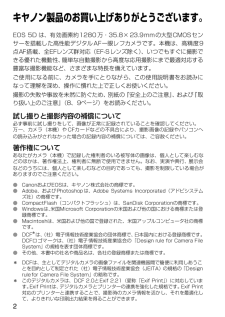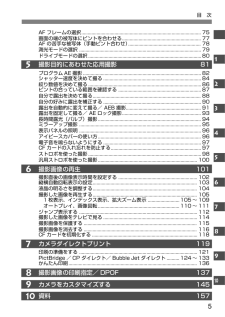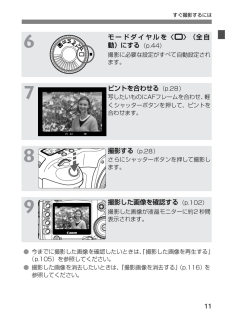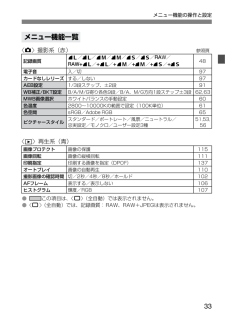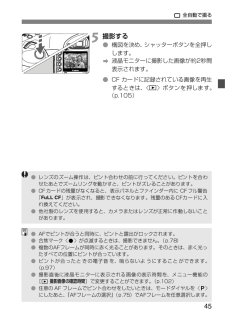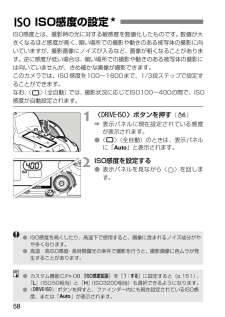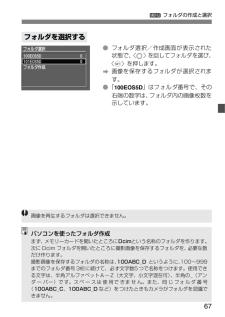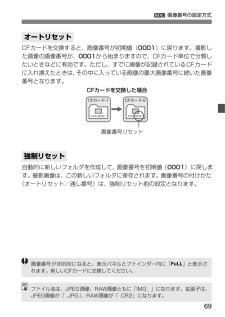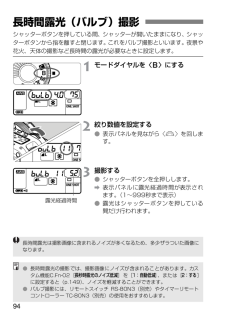Q&A
取扱説明書・マニュアル (文書検索対応分のみ)
"撮影画像"1 件の検索結果
"撮影画像"150 - 160 件目を表示
全般
質問者が納得カメラにコ-ドを付けパソコン経由し外付けHDDに転送 すると10枚ぐらい転送出来ず カメラ本体で画像は確認出来 M80に転送すると全部記録出来ます。違うメーカーさんの意見で撮影するまえに必ずフォーマットして撮影する事を進められました。不可思議な現象が起き突然メモリーが壊れるのをなるべく回避する方法だそうです(画像消去とは違います) M80はキャノンが発売したメディアストレージです。40Dも所有していましたので(電池が同一の為利便性を考え購入しました)
5418日前view129
2キヤノン製品のお買い上げありがとうございます。EOS 5D は、有効画素約1280万・35.8×23.9mmの大型CMOSセンサーを搭載した高性能デジタルAF一眼レフカメラです。本機は、高精度9点AF搭載、全EFレンズ群対応(EF-Sレンズ除く) 、いつでもすぐに撮影できる優れた機動性、簡単な自動撮影から高度な応用撮影にまで最適対応する豊富な撮影機能など、さまざまな特長を備えています。ご使用になる前に、カメラを手にとりながら、この使用説明書をお読みになって理解を深め、操作に慣れた上で正しくお使いください。撮影の失敗や事故を未然に防ぐため、別紙の『安全上のご注意』、および『取り扱い上のご注意』(8、9ページ)をお読みください。試し撮りと撮影内容の補償について必ず事前に試し撮りをして、画像が正常に記録されていることを確認してください。万一、カメラ(本機)や CFカードなどの不具合により、撮影画像の記録やパソコンへの読み込みがされなかった場合の記録内容の補償については、ご容赦ください。著作権についてあなたがカメラ(本機)で記録した権利者のいる被写体の画像は、個人として楽しむなどのほかは、著作権法上、権利者に無断...
3ご使用になる前に、以下のものがすべてそろっているか確認してください。万一、足りないものがあるときは、お買い求めの販売店にご連絡ください。※付属品は、なくさないようご注意ください。※撮影画像を記録するCFカードは付属していませんので、別途ご購入ください。なお、CFカードはキヤノン製CFカードのご使用をおすすめします。付属品の確認□EOS 5D/カメラ本体(アイカップ、ボディキャップ付き、日付/時計機能用リチウム電池内蔵)□バッテリーパック BP-511A(保護カバー付き)□バッテリーチャージャー CG-580□インターフェースケーブル IFC-400PCU□ビデオケーブル VC-100□ワイドストラップ EW-100DGR(アイピースカバー付き)□EOSイオスDIGITALデ ジ タ ルSolutionソリューションDiskディスク(CD-ROM)□ソフトウェア使用説明書(CD-ROM/PDF形式)□ポケットガイドすぐに撮影したい方は、このポケットガイドをご覧ください。□EOS 5D使用説明書(本書)□ソフトウェアガイド付属ソフトウェアの概要とインストール方法を説明しています。□お客様ご相談窓口一覧/安全上...
5目 次 56789 10AF フレームの選択...................................................... ........................................ 75画面の端の被写体にピントを合わせる.............................................. ................ 77AF の苦手な被写体(手動ピント合わせ) ......................................................... 78測光モードの選択 ....................................................... .........................................79ドライブモードの選択..................................................... ....................................80撮影目的にあわせた応用撮影 81...
11すぐ撮影するには 6モードダイヤルを〈 1〉(全自動)にする(p.44)撮影に必要な設定がすべて自動設定されます。 7ピントを合わせる(p.28)写したいものにAFフレームを合わせ、 軽くシャッターボタンを押して、ピントを合わせます。 8撮影する(p.28)さらにシャッターボタンを押して撮影します。 9撮影した画像を確認する(p.102)撮影した画像が液晶モニターに約2秒間表示されます。●今までに撮影した画像を確認したいときは、『撮影した画像を再生する』(p.105)を参照してください。●撮影した画像を消去したいときは、『撮影画像を消去する』(p.116)を参照してください。
33メニュー機能の操作と設定〈 z〉撮影系(赤)参照頁〈 x〉再生系(青)●この項目は、〈 1〉(全自動)では表示されません。●〈 1〉(全自動)では、記録画質:RAW、RAW+JPEGは表示されません。メニュー機能一覧記録画質 73/ 83/ 74/ 84/ 76/ 86/RAW/RAW+ 73/+ 83/+ 74/+ 84/+ 76/+ 8648電子音入/切 97カードなしレリーズする/しない 97AEB設定 1/3段ステップ、±2段 91WB補正/BKT設定 B/A/M/G寄り各色9段/B/A、M/G方向1段ステップ±3段 62,63MWB画像選択 ホワイトバランスの手動設定 60色温度 2800~10000Kの範囲で設定(100K単位) 61色空間 sRGB/Adobe RGB 65ピクチャースタイルスタンダード/ポートレート/風景/ニュートラル/忠実設定/モノクロ/ユーザー設定3種51,53,56画像プロテクト 画像の保護 115画像回転画像の縦横回転 111印刷指定印刷する画像を指定(DPOF) 137オートプレイ画像の自動再生 110撮影画像の確認時間切/2秒/4秒/8秒/ホールド 102A...
45 1全自動で撮る 5撮影する●構図を決め、シャッターボタンを全押しします。 a液晶モニターに撮影した画像が約2秒間表示されます。●CF カードに記録されている画像を再生するときは、〈 x〉ボタンを押します。(p.105)●レンズのズーム操作は、ピント合わせの前に行ってください。ピントを合わせたあとでズームリングを動かすと、ピントがズレることがあります。●CFカードの残量がなくなると、表示パネルとファインダー内に CFフル警告「 FuLL CF」が表示され、撮影できなくなります。残量のあるCFカードに入れ換えてください。●他社製のレンズを使用すると、カメラまたはレンズが正常に作動しないことがあります。●AFでピントが合うと同時に、ピントと露出がロックされます。●合焦マーク〈 o〉が点滅するときは、撮影できません。(p.78)●複数のAFフレームが同時に赤く光ることがあります。そのときは、赤く光ったすべての位置にピントが合っています。●ピントが合ったときの電子音を、鳴らないようにすることができます。(p.97)●撮影直後に液晶モニターに表示される画像の表示時間を、メニュー機能の[ x撮影画像の確認時間]で変...
58ISO感度とは、撮影時の光に対する敏感度を数値化したものです。数値が大きくなるほど感度が高く、暗い場所での撮影や動きのある被写体の撮影に向いていますが、撮影画像にノイズが入るなど、画像が粗くなることがあります。逆に感度が低い場合は、暗い場所での撮影や動きのある被写体の撮影には向いていませんが、きめ細かな画像が撮影できます。このカメラでは、ISO感度を100~1600まで、1/3段ステップで設定することができます。なお、〈 1〉(全自動)では、撮影状況に応じてISO100~400の間で、ISO感度が自動設定されます。 1〈 R〉ボタンを押す( 9) a表示パネルに現在設定されている感度が表示されます。●〈 1〉(全自動)のときは、表示パネルに「 Auto」と表示されます。 2ISO感度を設定する●表示パネルを見ながら〈 5〉を回します。 gISO感度の設定 N●ISO感度を高くしたり、高温下で使用すると、画像に含まれるノイズ成分がやや多くなります。●高温・高ISO感度・長時間露光の条件で撮影を行うと、撮影画像に色ムラが発生することがあります。●カスタム機能C.Fn-08[ISO感度拡張]を[1:する]に設...
67 3フォルダの作成と選択●フォルダ選択/作成画面が表示された状態で、〈 5〉を回してフォルダを選び、〈 0〉を押します。 a画像を保存するフォルダが選択されます。●「 100EOS5D」はフォルダ番号で、その右端の数字は、フォルダ内の画像枚数を示しています。フォルダを選択する画像を再生するフォルダは選択できません。パソコンを使ったフォルダ作成まず、メモリーカードを開いたところにDcimという名称のフォルダを作ります。次に Dcim フォルダを開いたところに撮影画像を保存するフォルダを、必要な数だけ作ります。撮影画像を保存するフォルダの名称は、100ABC_Dというように、100~999までのフォルダ番号 3桁に続けて、必ず文字数5つで名称をつけます。使用できる文字は、半角アルファベットA~Z(大文字、小文字混在可) 、半角の_(アンダーバー)です。スペースは使用できません。また、同じフォルダ番号(100ABC_C、100ABC_Dなど)をつけたときもカメラがフォルダを認識できません。
69 3画像番号の設定方式CFカードを交換すると、画像番号が初期値( 0001)に戻ります。撮影した画像の画像番号が、0001から始まりますので、CFカード単位で分類したいときなどに有効です。ただし、すでに画像が記録されているCFカードに入れ換えたときは、その中に入っている画像の最大画像番号に続いた画像番号となります。自動的に新しいフォルダを作成して、画像番号を初期値(0001)に戻します。撮影画像は、この新しいフォルダに保存されます。画像番号の付けかた(オートリセット/通し番号)は、強制リセット前の設定となります。オートリセット強制リセットXXX-0051CFカード-1XXX-0001CFカード-2CFカードを交換した場合画像番号リセット画像番号が9999になると、表示パネルとファインダー内に「 FuLL」と表示されます。新しいCFカードに交換してください。ファイル名は、JPEG画像、RAW画像ともに「IMG_ 」になります。拡張子は、JPEG画像が「 .JPG」 、RAW画像が「 .CR2」になります。
94シャッターボタンを押している間、シャッターが開いたままになり、シャッターボタンから指を離すと閉じます。これをバルブ撮影といいます。夜景や花火、天体の撮影など長時間の露光が必要なときに設定します。 1モードダイヤルを〈 k〉にする 2絞り数値を設定する●表示パネルを見ながら〈 6〉を回します。 3撮影する●シャッターボタンを全押しします。 a表示パネルに露光経過時間が表示されます。(1~999秒まで表示)●露光はシャッターボタンを押している間だけ行われます。長時間露光(バルブ)撮影露光経過時間長時間露光は撮影画像に含まれるノイズが多くなるため、多少ザラついた画像になります。●長時間露光の撮影では、撮影画像にノイズが含まれることがあります。カスタム機能C.Fn-02[長秒時露光のノイズ低減]を[1:自動低減]、または[2:する]に設定すると(p.149)、ノイズを軽減することができます。●バルブ撮影には、リモートスイッチ RS-80N3(別売)やタイマーリモートコントローラー TC-80N3(別売)の使用をおすすめします。
- 1